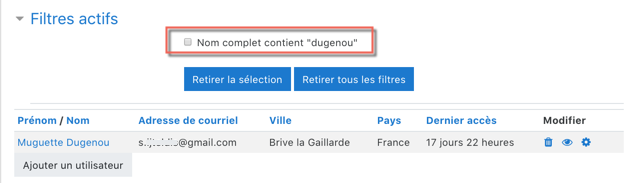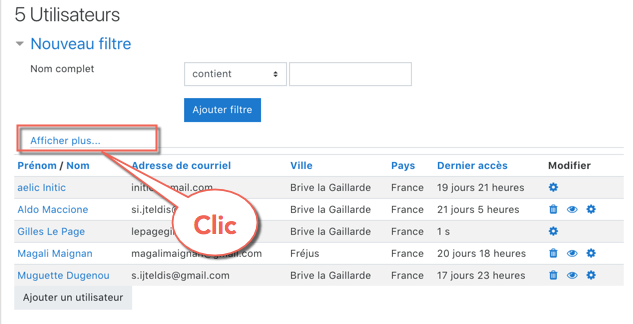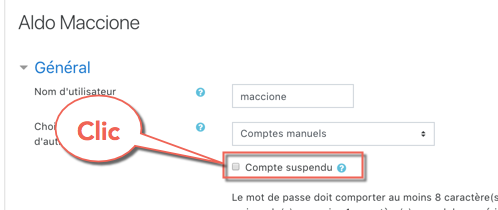Liste des utilisateurs
Vue d'ensemble
Un administrateur peut parcourir et rechercher la liste de tous les comptes d'utilisateur dans Administration du site > Utilisateurs > Comptes > Liste des utilisateurs.
Les administrateurs peuvent rechercher un utilisateur particulier en utilisant son nom ou son adresse courriel comme terme de recherche, puis modifier son profil. La modification du profil d'un utilisateur est un moyen de réinitialiser les mots de passe de l'utilisateur lorsqu'il ne peut pas se connecter. Une autre raison de modifier le profil d'un utilisateur est de désactiver son adresse courriel si le site reçoit beaucoup de courriels non distribué.
Si vous utilisez l'auto-inscription par courriel et qu'un utilisateur a un problème pour confirmer son compte, vous pouvez confirmer son compte en cliquant sur le lien de confirmation en regard de son nom.
Un administrateur peut également déverrouiller un compte avec trop de tentatives de connexion infructueuses en cliquant sur l'icône représentant un cadenas dans la colonne d'édition.
Tri de la liste des utilisateurs
Toutes les colonnes de la liste peuvent être triées par ordre alphabétique (ou numérique), en ordre croissant ou décroissant, en cliquant sur l'en-tête de la colonne. Un clic sur la première colonne trie les utilisateurs et leurs données selon le nom (de A à Z), un second clic sur la même colonne trie les données de Z à A.
Filtres
Vous pouvez rechercher des utilisateurs, en utilisant des critères ou des filtres particuliers. Ces critères peuvent être configurés pour afficher les données selon les limites suivantes:
- contient
- ne contient pas
- est égal à
- commence avec
- se termine par
- est vide
Par exemple, si vous souhaitez rechercher tous les utilisateurs avec "Dugenou" dans leur prénom ou nom de famille, vous devez entrer "Dugenou" dans le filtre Nom complet et sélectionner la limite «contient».
Après avoir créé un filtre de recherche utilisateur, cliquez sur le bouton Ajouter un filtre pour lancer la recherche utilisateur. Tous les filtres "actifs" appliqués à la recherche sont répertoriés au-dessus des résultats de la recherche. Vous pouvez ajouter ou supprimer (à l'aide de la case à cocher correspondante) des filtres à vos critères de recherche selon vos besoins. Ces filtres sont enregistrés dans une seule session Moodle.
Fitres avancés
En cliquant sur le bouton Afficher plus, vous obtiendrez des filtres de recherche et des limites de données supplémentaires.
Les filtres de la zone Afficher plus incluront également tous les champs de profil utilisateur personnalisés créés dans votre installation Moodle.
Supprimer un compte
Un compte peut être supprimé en cliquant sur l'icône de suppression en regard du nom de l'utilisateur.
Lorsqu'un compte est supprimé, le hachage MD5 du nom d'utilisateur est stocké en tant qu'adresse électronique. L'adresse courriel + horodatage de la suppression du compte est enregistrée en tant que nom d'utilisateur.
- Avertissement : la suppression d'un compte entraîne la suppression définitive des données utilisateur. Si vous souhaitez conserver des données, vous devez plutôt suspendre le compte de l'utilisateur.
Si un compte est supprimé par erreur :
- Il peut être partiellement restauré en réinitialisant l'indicateur supprimé à zéro dans la base de données et en réinitialisant le nom d'utilisateur et l'adresse courriel.
- Les détails du profil utilisateur, les préférences utilisateur, les inscriptions et les données d'appartenance à un groupe et à une cohorte ne peuvent pas être récupérées.
- Les notes peuvent être récupérées en réinscrivant l'utilisateur dans ses cours et en cochant la case «Récupérer les anciennes notes si possible» dans les options d'inscription. Les messages du forum ne sont pas supprimés.
Suspendre un compte
Un compte peut être suspendu comme suit :
- Cliquer sur l'icône d'édition en regard du nom de l'utilisateur
- Sur la page de modification du profil utilisateur, cocher la case "Compte suspendu"
- Faire défiler vers le bas de la page et cliquer sur le bouton «Enregistrer le profil»
Les utilisateurs dont le compte est suspendu ne peuvent pas se connecter ou utiliser les services Web, et tous les messages sortants sont supprimés.